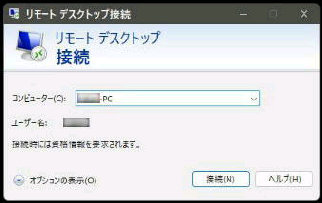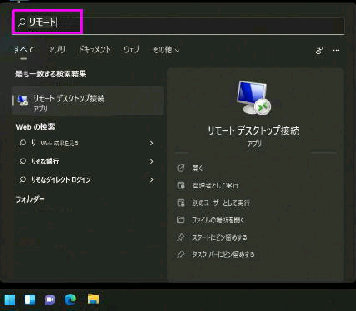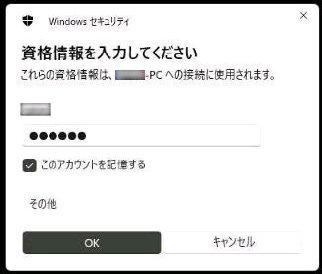ホスト PC で、「リモート接続を許可する」
を設定したら、リモートデスクトップ接続
を行う PC から接続しましょう。
「リモートデスクトップ接続」 画面です。
ホスト PC の 「コンピューター名」 を
入力して 「接続」 ボタンを押します。
Windows セキュリティ
「資格情報を入力してください」 画面になる
ので 「パスワード」 を入力して OK ボタン
を押してください。
● リモートデスクトップで他の PC に接続 1/2
スタートメニューの検索で、「リモート」 で
検索すると 「リモートデスクトップ接続」
アプリが表示されるので選択してください。
初めてリモートデスクトップ接続する場合
や、ユーザー名を変更する場合は左下の
「オプションの表示」 を選択してください。
(次のページへ続く)
□このアカウントを記憶する
にチェックを入れると、次回の接続時から
は、この画面は表示されません。
***次のページに続きます***
《 Windows 11 バージョン21H2 画面 》